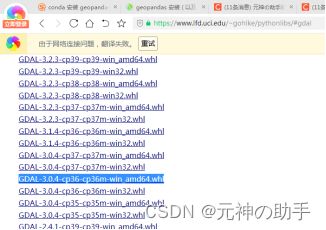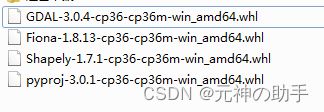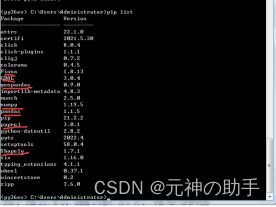geopandas 安装详细步骤记录
前言:我原来用的是python3.7在安装过程中各种包版本不对付,我也是服的妥妥的,经过一番摸索,发现使用python3.6安装geopandas就比较顺利,现记录如下。
平台:Anaconda3 虚拟环境
步骤一:彻底删除原来的3.7环境
conda remove -n py37ev --all
步骤二:建立新的python3.6环境
conda create -n py36ev python=3.6
接下来就是重头戏安装geopandas了,需要注意的是这时候是个空的python3.6环境,尽管geopandas以来pandas包,但是这时切忌不要第一步就安装geopandas,因为安装pandas时会自动安装numpy,如果这个numpy的版本不对,就能把人累死你也找不出原因。
步骤三:下载geopandas的依赖包。包括gdal,fiona,shapely,pyproj这四个包。下载地址https://www.lfd.uci.edu/~gohlke/pythonlibs/#Shapely
以上四个包下载好后放在自己的文件夹里准备离线安装,如下图
步骤四:离线安装依赖包。
geopandas依赖于fiona包,而fiona又依赖gdal包,因此,这些包的安装顺序千万不能乱。先安装gdal,在安装fiona,然后是shapely,最后是pyproj包。离线安装命令为 pip install e:\GDAL-3.0.4-cp36-cp36m-win_amd64.whl ,依次类推,在此强调注意顺序!
步骤五:安装geopandas包。
这个包直接 pip install geopandas 就完了。注意,在这一步骤,安装过程中geopandas会自动安装上合适版本的pandas包和numpy包。
步骤六:检查安装成果。
我用的是eclipse编译器,首先要在 pydev里设置好虚拟环境的路径。
然后import geopandas,如果不出现错误提示,就说明安装成功了,如下图。
此时我的py36ev环境里的所有应用包如下图,geopandas、pandas和numpy都有了。
步骤六:安装 contextily 扩展包(可选)。
都装了 geopandas,自然也要安装一下可以加底图的 contextily 包。在后来装的时候,一度把我装好的 geopandas 环境搞崩,建议还是直接装了。
也是去上面的 whl 下载网站,把 contextily 的依赖包下载。
包括:rasterio, cartopy。
然后按顺序依次安装,顺序为:rasterio, cartopy。(需要严格按顺序安装),离线包安装方法同步骤四。
然后用 pip install contextily 就可以了,
这个过程由于包内容大而多,中间可能会中断,不断重复安装几次就可以了。
步骤七:安装 pysal 扩展包(可选)。
既然都安装到这个份上了,不放把面向地理空间数据科学的库pysal也安装以下,注意,这个pysal也是依赖geopandas的,所以只有先安装好geopandas之后才能安装pysal。
如果直接采用conda install pysal,那是从官网下载安装,速度很慢,动不动就会卡死。考虑下载速度原因,采用国内清华镜像下载安装pip install -i https://pypi.tuna.tsinghua.edu.cn/simple pysal 。
中途若遇到安装Rtree时提示 OSError: could not find or load spatialindex_c-64.dll,请自行前往加利福利亚大学镜像站获取whl文件。下载好以后就和之前一样安装whl,之后一定要记得用import pysal进行测试。